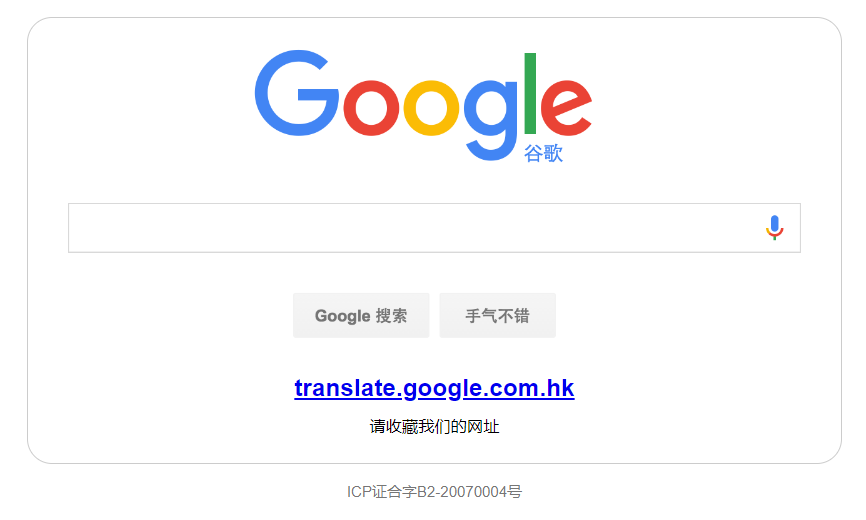
老早之前的事了,谷歌翻译也退出中国大陆,导致我上英文站点很成问题(大量没见过没学过的词语非常影响理解,导致我一直只能通过翻出去解决问题),一直在想办法怎么解决,毕竟我除了翻译外对谷歌服务的需求不大(一般是用必应),于是我花了大概一小时左右自研了一套解决方案。
(注1:方案开发时的系统环境为 Win10,其余系统及 Win 其他版本均未进行测试,不保证可用性)
(注2:该方案需要修改 HOSTS 文件且信任不受主流系统/浏览器信任自签名的证书)
(注3:因本项目所造成的任何后果均由您自行承担,您必须清楚并自行承担风险)
(注4:我这提供的自签证书根证书加密强度为 8192,中间证书为 4096,证书私钥不对外公开)
教程如下
准备材料
- 服务器一台(项目开发时的系统环境为:Linux + Nginx + 宝塔面板)
- 自签名证书一张,要求包含下列域名(如果你不会签/懒得签的话可以直接用我签好的)
- translate.googleapis.com
- www.gstatic.com
开始教学
第一步:配置反向代理
登录面板,进入站点管理页面,添加两个站点
- translate.googleapis.com
- www.gstatic.com
然后进入设置 -> 反向代理进行反代设置,具体如下图所示(点击图片即可放大显示)
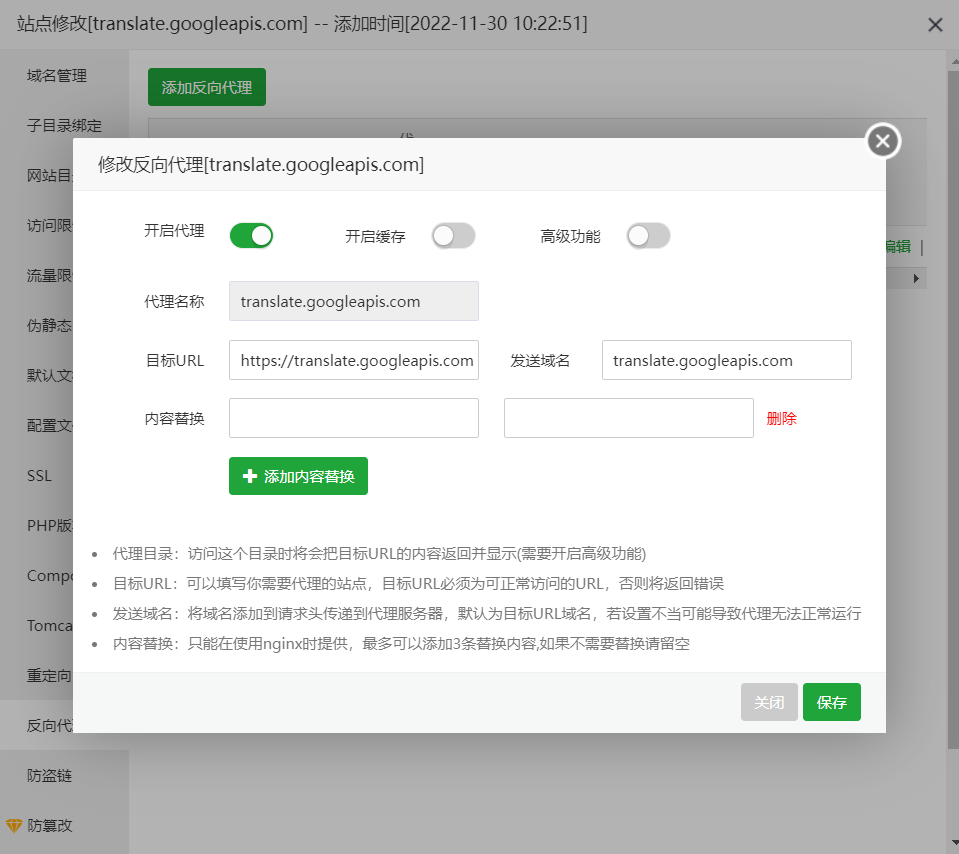
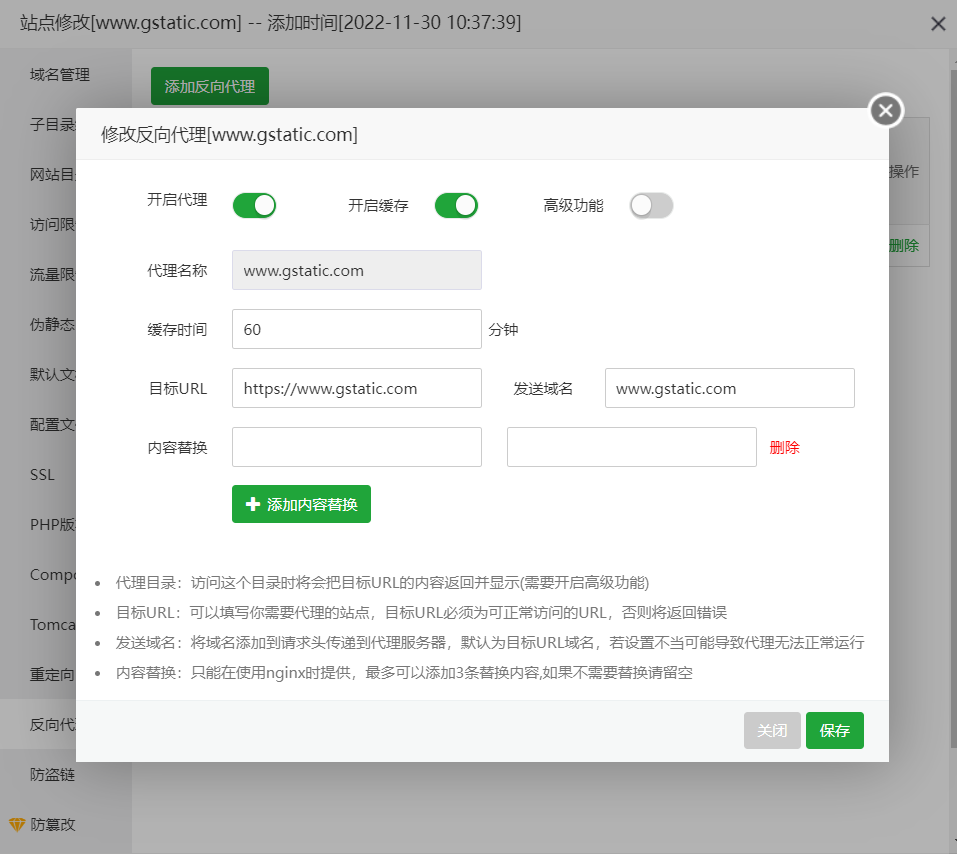
第二步:安装并信任自签证书
先说说为什么要自签证书,Google 把自己的域名以 HSTS(即强制 HTTPS) 写进了内核,如果没有证书则会出现无法使用的情况,然而你又拿不到谷歌域名的证书,因为你没有谷歌域名的控制权,所以只能使用不验证域名所有权的自签名证书来欺骗内核的 HSTS。
设置完成后就需要自签一张 SSL 证书,会签的自己签一张,不会签或者懒得签的可以下载我这的(下载地址见最下方评论区)。
一共三张证书,一张密钥,按照下面图片所示的步骤进行操作就可以安装并且信任自签证书了。
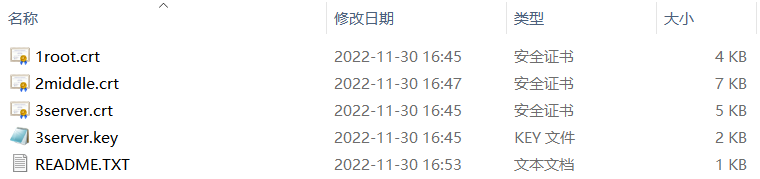
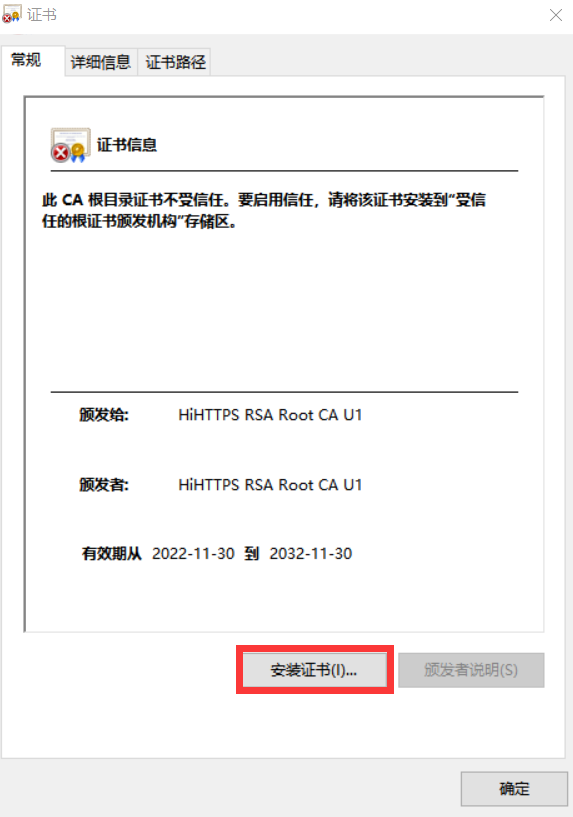
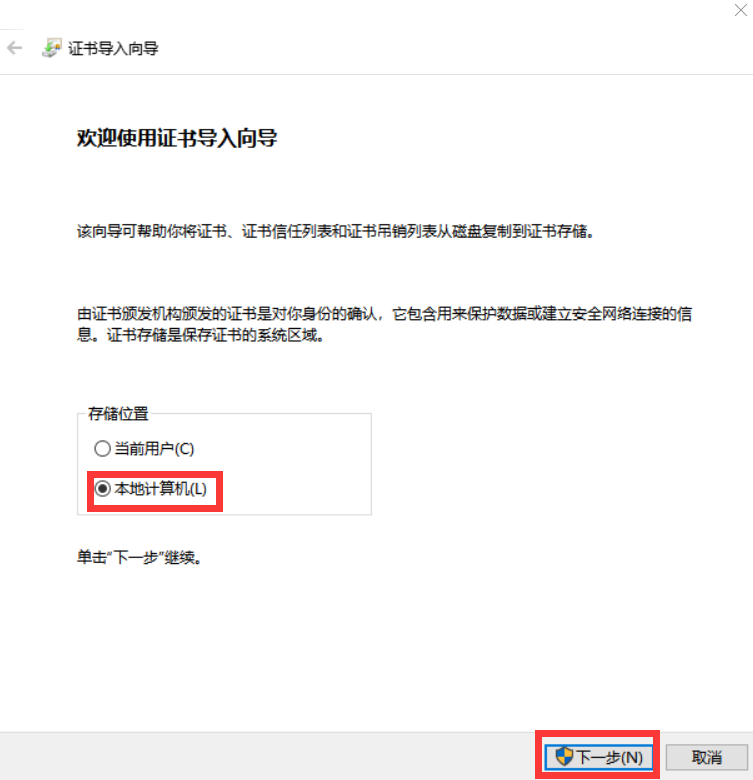
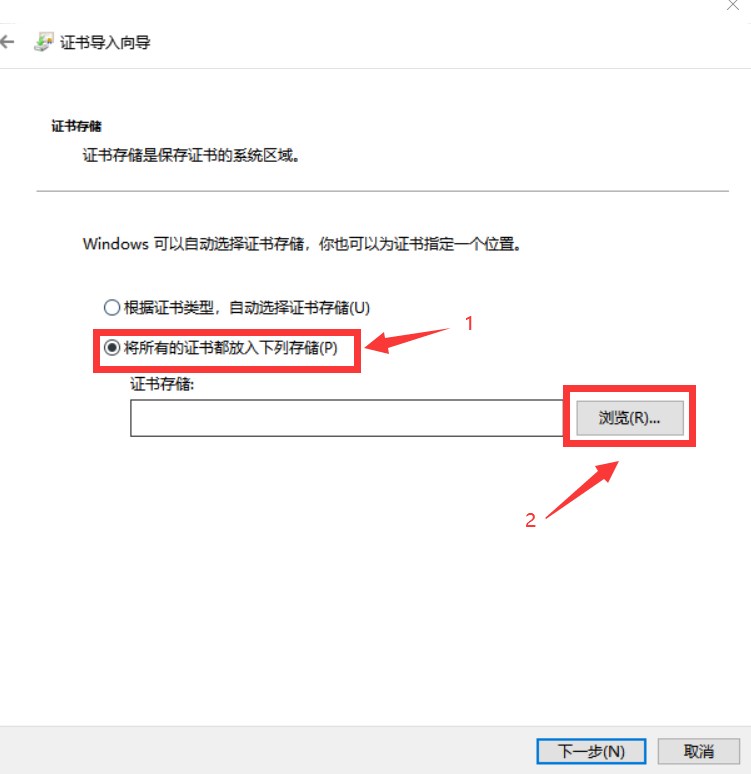
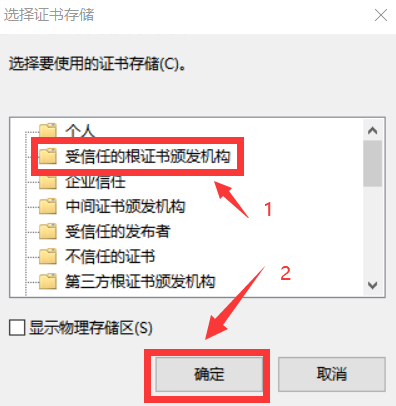
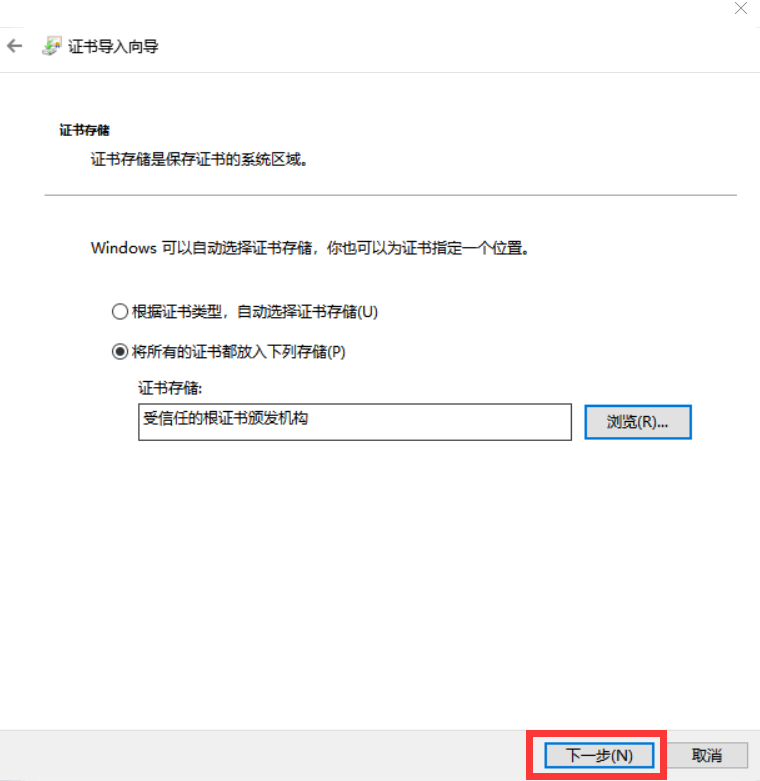
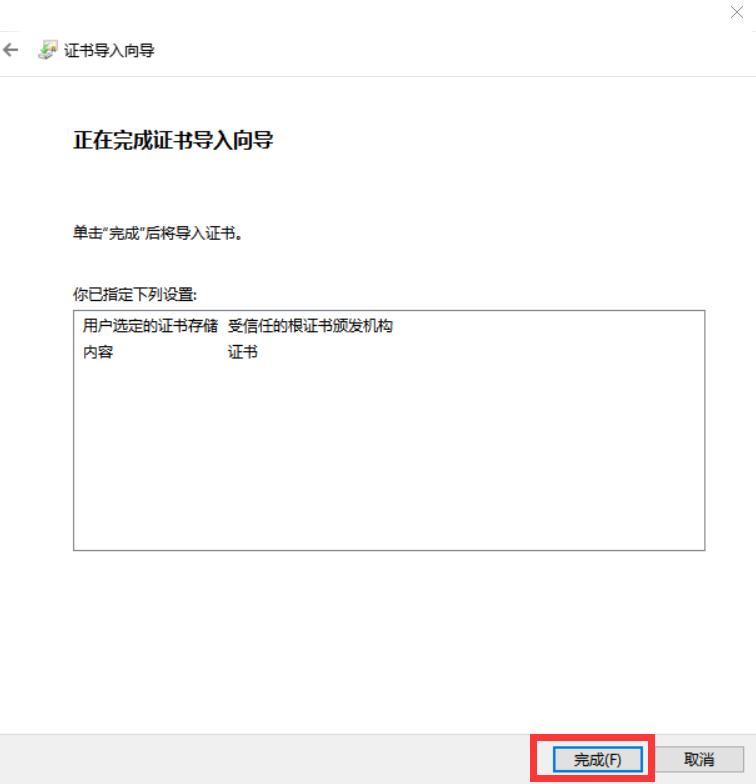
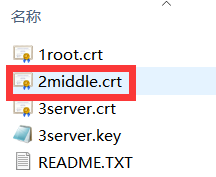
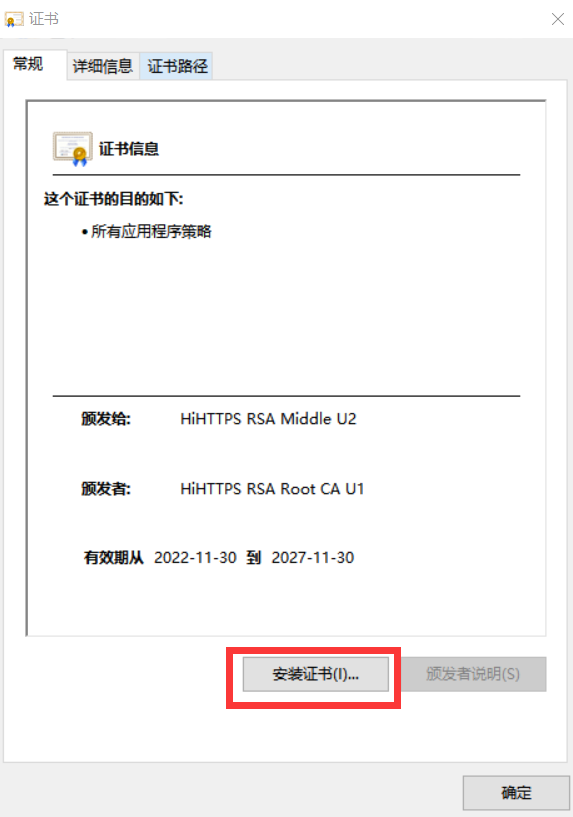
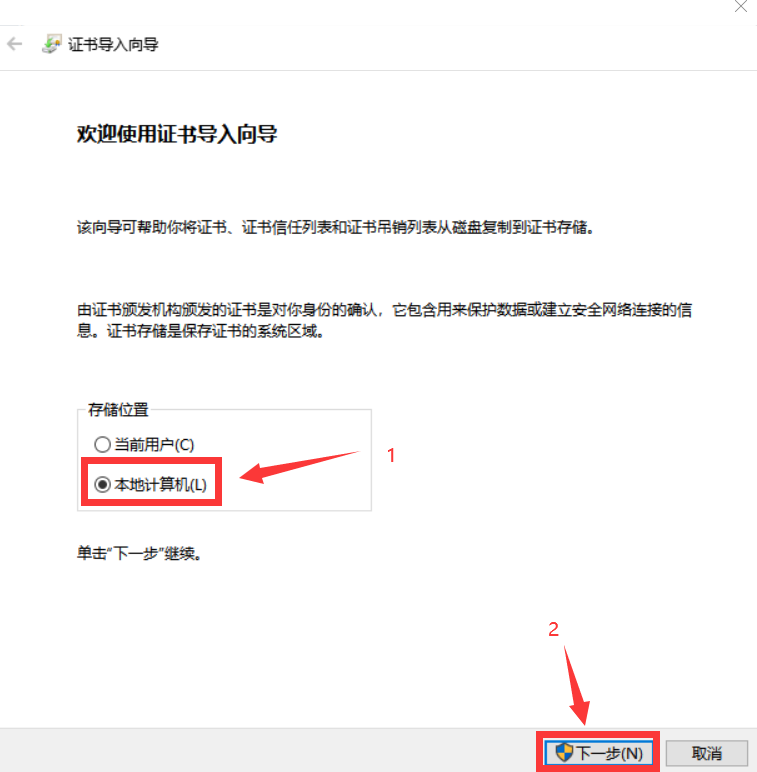
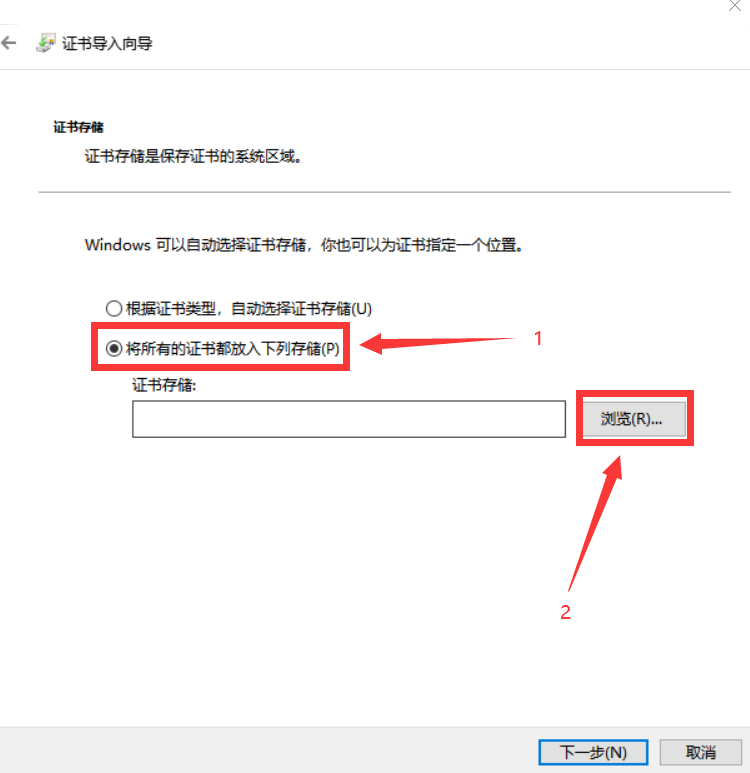
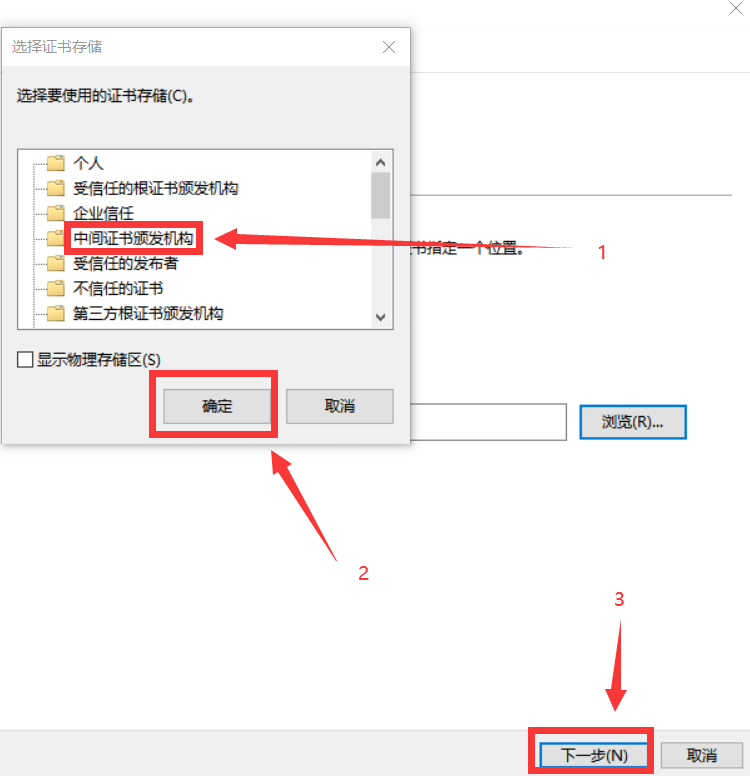
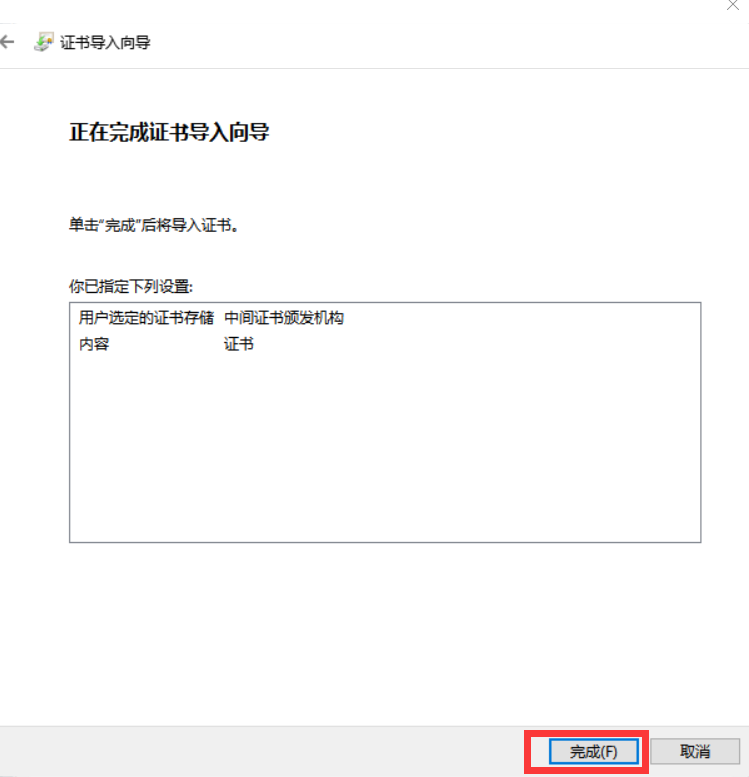
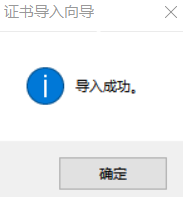
第三步:配置服务器证书
确认完成上述步骤后再次打开面板,域名列表 -> 设置 -> SSL
将 3server.key 中内容完整复制粘贴至左边
将 3server.crt 中内容完整复制粘贴至右边
保存,并开启上方强制 HTTPS
第四步:修改 HOSTS 文件
Win10 的 HOSTS 文件位于下面的路径
C:\Windows\System32\drivers\etc点开名为 hosts 的文件(使用记事本打开即可)
在文件末尾添加两行,注意把 {ip} 换成你服务器的公网 IP 地址,记录如下
{ip} translate.googleapis.com
{ip} www.gstatic.com最后就可以开始使用了
效果演示
使用效果图如下所示,演示使用站点为 GitHub 官网
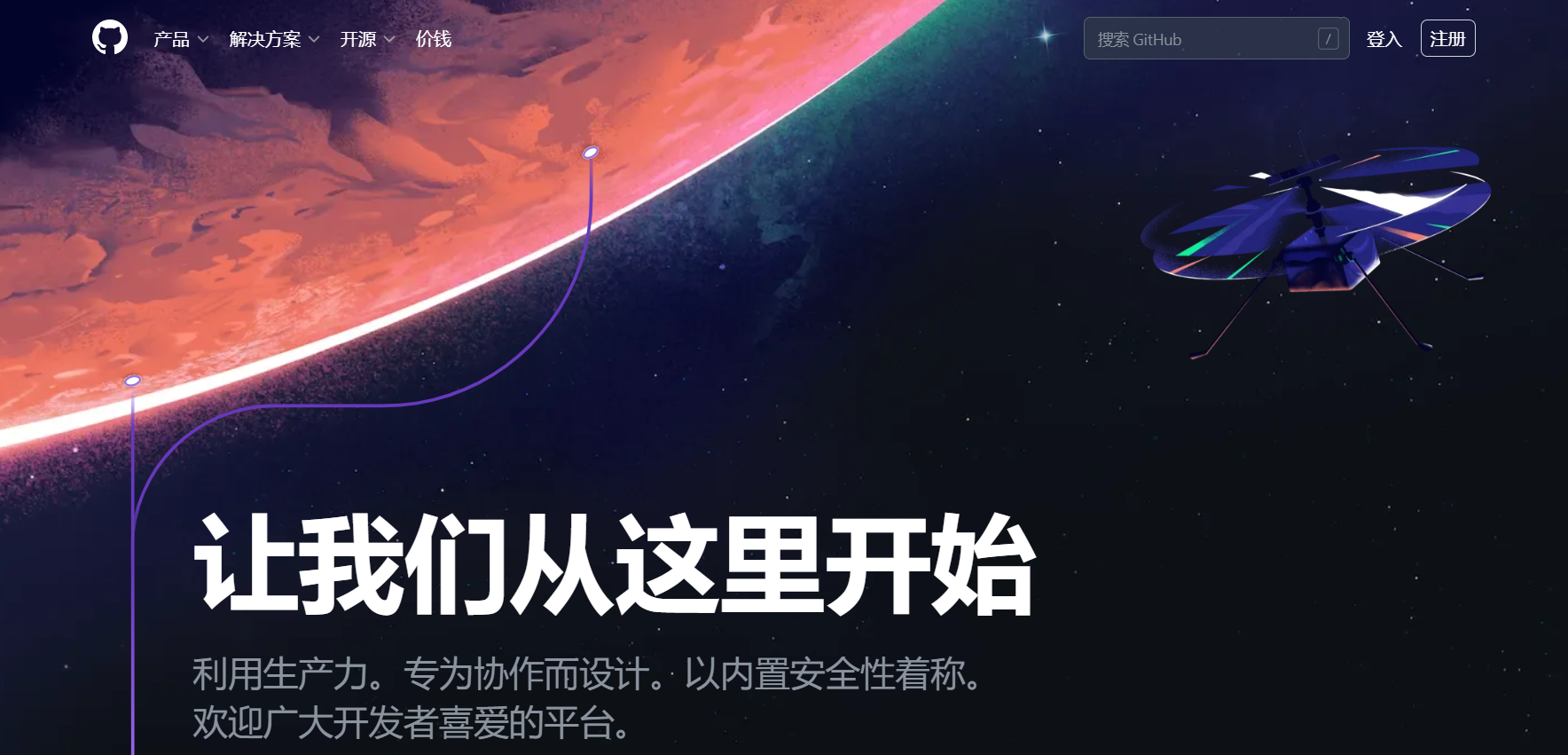
ヾ(≧∇≦*)ゝ,自签证书包下载地址 -> 点击此处